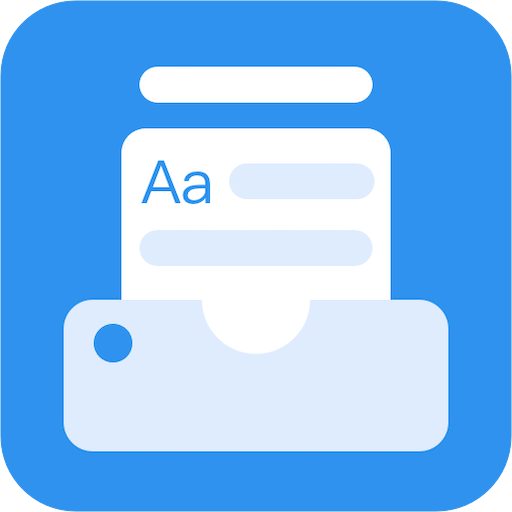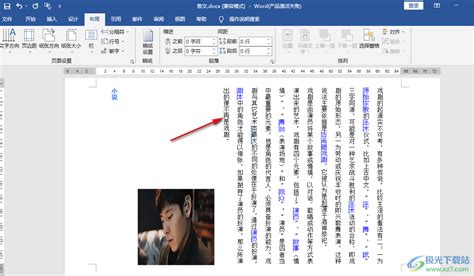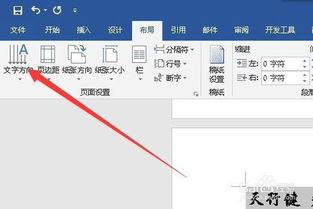如何让Word文档中的文字实现竖排设置
在Word文档中,文字的排版方式多样,其中竖排文字是一种较为特殊但在某些场合下非常实用的格式。当你需要制作一些具有古典风格、海报效果或是特定排版需求的文档时,竖排文字能够增添独特的视觉效果。本文将详细介绍如何在Word中设置文字竖排,帮助你在文档中灵活应用这一功能。
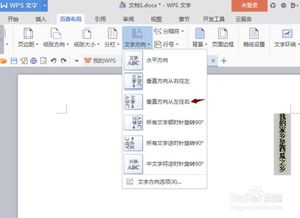
首先,我们来了解一下Word的基本操作界面。打开Word后,你会看到一个包含菜单栏、工具栏、编辑区和状态栏等部分的界面。这些部分共同构成了Word的工作环境,让我们可以方便地进行文档的编辑和排版。在菜单栏中,包含了Word的大部分功能,如文件、编辑、视图、插入、格式等。为了设置文字竖排,我们需要重点关注“格式”或“布局”菜单下的相关选项。

一、直接应用竖排文本框
一种简单直接的方法是使用Word中的文本框功能。文本框可以独立于文档中的其他内容,自由设置其大小和位置,并且可以选择文字方向。
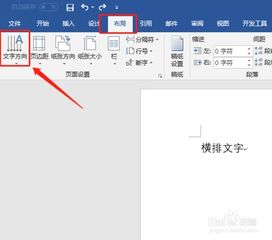
1. 插入文本框:在Word的菜单栏中,点击“插入”选项卡,然后找到“文本框”按钮。点击该按钮后,会弹出一个下拉菜单,列出了多种文本框样式。你可以选择“绘制文本框”或选择一个预设的文本框样式。
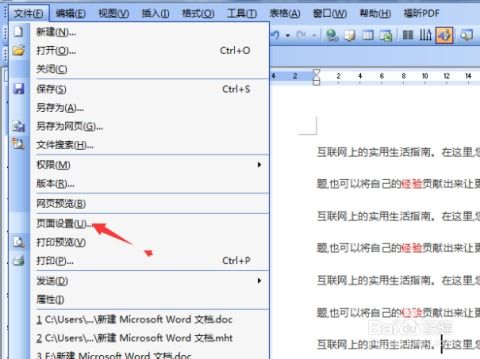
2. 绘制文本框:如果你选择了“绘制文本框”,那么在文档中会出现一个十字光标。你可以拖动这个光标来绘制一个文本框。绘制完成后,文本框内默认是横向文字。
3. 设置文字方向:在文本框内右键点击,选择“文字方向”选项。在弹出的对话框中,你可以选择“竖排”作为文字方向。确认后,文本框内的文字就会变为竖排。
4. 调整文本框:你可以通过拖动文本框的边框来调整其大小,或者通过拖动文本框顶部的绿色圆点来改变其位置。此外,还可以通过设置文本框的格式来调整其边框、填充等样式。
二、通过页面布局设置竖排文字
如果你希望整个页面或某个页面范围内的文字都竖排显示,那么可以通过页面布局来实现。
1. 打开页面布局选项卡:在Word的菜单栏中,找到并点击“布局”或“页面布局”选项卡。
2. 设置页面方向:在“布局”选项卡下,找到“页面设置”区域。点击“纸张方向”按钮,可以选择“纵向”或“横向”。由于竖排文字通常与纸张的短边平行,因此你可能需要先将纸张方向设置为“横向”(这取决于你想要的最终效果)。
3. 设置文字方向:接下来,我们需要改变文字的方向。在“布局”选项卡下,找到“文字方向”按钮。点击该按钮后,会弹出一个下拉菜单,列出了多种文字方向选项,如“水平”、“垂直”、“文字旋转90度”等。选择“垂直”选项,文档中的文字就会变为竖排。
4. 调整页面边距:由于竖排文字会占用页面的不同区域,你可能需要调整页面的边距来确保文字能够正确显示。在“布局”选项卡下,点击“页边距”按钮,然后选择“自定义页边距”。在弹出的对话框中,你可以根据需要调整上、下、左、右四个方向的边距。
三、利用中文排版功能(针对中文Word版本)
如果你使用的是中文版的Word,那么可以利用其内置的中文排版功能来更方便地设置竖排文字。
1. 打开中文排版选项:在Word的菜单栏中,找到与中文排版相关的选项卡或按钮。这通常位于“开始”或“格式”选项卡下,名称可能因Word版本而异,如“中文版式”、“段落”等。
2. 选择竖排选项:在中文排版选项中,找到与文字方向相关的设置。通常会有一个选项允许你选择文字是横向还是竖排。选择竖排选项后,文档中的文字就会相应地改变方向。
3. 调整其他排版设置:除了文字方向外,你还可以利用中文排版功能来调整字符间距、段落对齐、行高等排版参数,以确保竖排文字在文档中的显示效果符合你的要求。
四、应用样式和格式保持一致性
在设置了竖排文字后,你可能希望在整个文档中保持这种格式的一致性。为此,你可以使用Word的样式和格式功能。
1. 创建样式:在Word的菜单栏中,找到“样式”选项卡或按钮。点击“新建样式”按钮,然后在弹出的对话框中设置样式的名称、字体、字号、颜色、段落格式等参数。如果你已经设置了竖排文字,可以将这些设置保存为一个新样式。
2. 应用样式:在需要应用竖排文字的段落或文本中,选择相应的文本,然后点击你创建的样式名称。这样,选中的文本就会应用你设置的竖排格式和其他样式参数。
3. 更新样式:如果你需要修改样式的设置,可以随时在“样式”选项卡下找到并双击该样式名称
- 上一篇: 长春有多少个人才市场?
- 下一篇: 英雄联盟手游无声问题解决方法
-
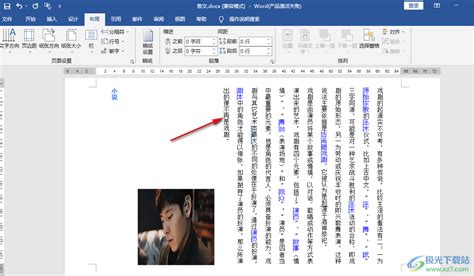 揭秘!如何轻松实现Word文档中部分字体的竖排设置资讯攻略11-07
揭秘!如何轻松实现Word文档中部分字体的竖排设置资讯攻略11-07 -
 如何巧妙设置Word文档中的竖排文字?资讯攻略11-07
如何巧妙设置Word文档中的竖排文字?资讯攻略11-07 -
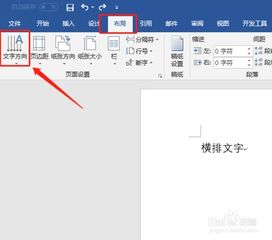 如何设置Word文字竖排资讯攻略11-07
如何设置Word文字竖排资讯攻略11-07 -
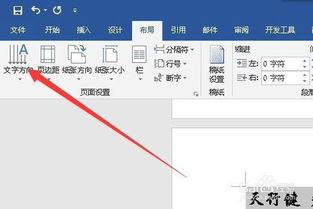 Word文档中如何实现文字竖向排列设置?资讯攻略11-07
Word文档中如何实现文字竖向排列设置?资讯攻略11-07 -
 Word文档中实现文字竖排的两种实用方法资讯攻略11-01
Word文档中实现文字竖排的两种实用方法资讯攻略11-01 -
 Word中如何轻松实现文字竖排?资讯攻略11-07
Word中如何轻松实现文字竖排?资讯攻略11-07